本文介紹了TP-Link TL-WR700N V1-V2迷你路由器,在AP模式下的上網(wǎng)設(shè)置方法;TL-WR700N工作在AP模式下,相當(dāng)于一臺(tái)“無(wú)線交換機(jī)”,可以把有線網(wǎng)絡(luò)轉(zhuǎn)換為無(wú)線網(wǎng)絡(luò)。適合在辦公室、酒店等場(chǎng)所,原來(lái)只提供了一根網(wǎng)線上網(wǎng),沒(méi)有無(wú)線網(wǎng)絡(luò)的環(huán)境下使用。

溫馨提示:
(1)、TP-Link TL-WR700N出廠狀態(tài)是默認(rèn)就是AP模式,把原網(wǎng)絡(luò)終端的網(wǎng)線插在TL-WR700N上就可以使用了;但是TL-WR700N轉(zhuǎn)換后的無(wú)線網(wǎng)絡(luò),沒(méi)有密碼的,需要手動(dòng)設(shè)置一個(gè)無(wú)線密碼。
(2)、TP-Link TL-WR700N迷你型路由器有V1、V2、V3三個(gè)版本,其中V1、V2版本的設(shè)置方法完全一致,而V3版本在設(shè)置上與V1、V2有所不同。本文介紹的是V1、V2版本的TL-WR700N迷你型無(wú)線路由器在AP模式下的設(shè)置方法。TL-WR700N的版本號(hào),可以在路由器底部的標(biāo)簽上查看,如圖所示:(V3詳細(xì)設(shè)置點(diǎn)擊閱讀:TP-Link TL-WR700N V3迷你路由器AP模式設(shè)置)。

步驟一、設(shè)置電腦IP地址
在設(shè)置TL-WR700N路由器之前,需要先把電腦的IP地址設(shè)置為自動(dòng)獲得,這里指的是筆記本電腦上無(wú)線網(wǎng)卡的IP地址。(PS:如果不會(huì)設(shè)置,請(qǐng)點(diǎn)擊閱讀:電腦自動(dòng)獲取IP地址設(shè)置方法?)
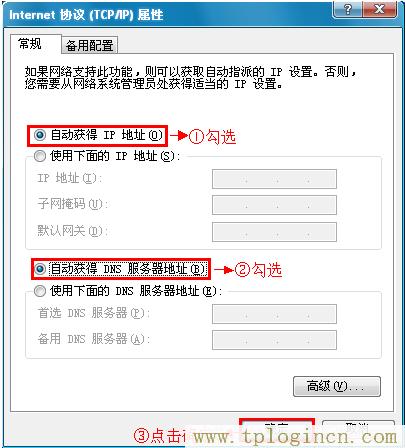
步驟二、無(wú)線連接到TL-WR700N路由器無(wú)線網(wǎng)絡(luò)
電腦搜索并連接TL-WR700N路由器的信號(hào)(路由器默認(rèn)SSID為:TP-LINK_XXXXXX(MAC地址后六位),可在路由器底部標(biāo)貼上查看到MAC地址。
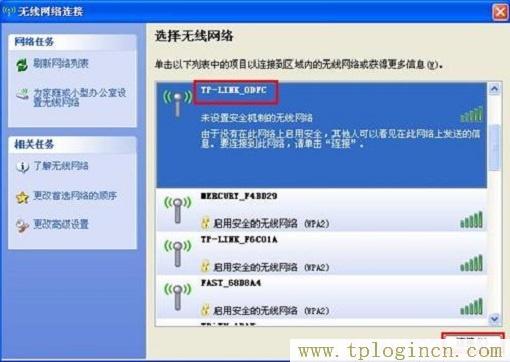
步驟三、登錄到TL-WR700N路由器設(shè)置界面
1、打開(kāi)電腦桌面上的IE瀏覽器,清空地址欄并輸入192.168.1.253(管理地址),回車后頁(yè)面會(huì)彈出登錄框。(PS:192.168.1.253打不開(kāi)?請(qǐng)點(diǎn)擊閱讀:192.168.1.253打不開(kāi)的解決辦法?)

2、在登錄密碼框中,輸入路由器默認(rèn)的管理密碼:admin,點(diǎn)擊 登錄,進(jìn)入管理界面。
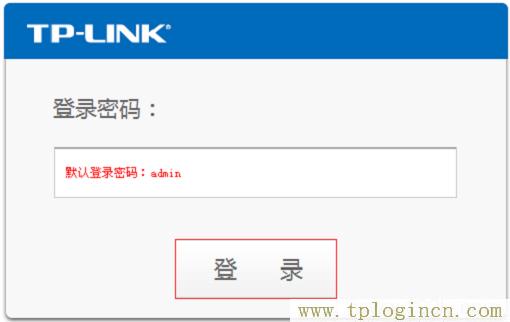
步驟四:TL-WR700N AP模式設(shè)置
1、運(yùn)行設(shè)置向?qū)В哼M(jìn)入路由器的管理界面后,點(diǎn)擊“設(shè)置向?qū)А薄?gt;點(diǎn)擊“下一步”。
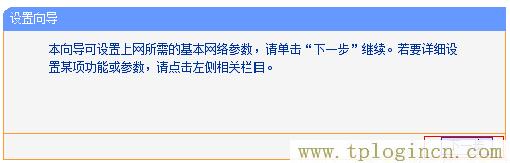
2、選擇工作模式:這里需選擇“AP:接入點(diǎn)模式”——>點(diǎn)擊“下一步”。

3、無(wú)線網(wǎng)絡(luò)設(shè)置:無(wú)線網(wǎng)絡(luò)設(shè)置:“SSID”即無(wú)線網(wǎng)絡(luò)名稱,用戶根據(jù)自己的需求進(jìn)行設(shè)置——>勾選“ WPA-PSK/WPA2-PSK”——>設(shè)置“PSK密碼”——>點(diǎn)擊“下一步”。
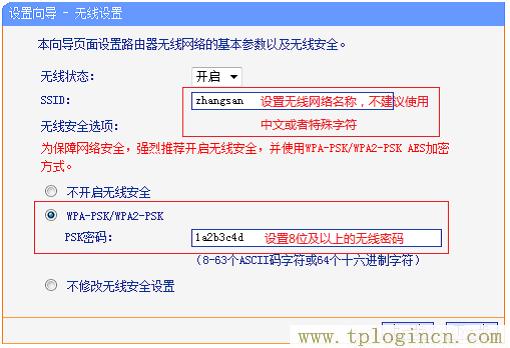
溫馨提示:“SSID”不要使用中文和特殊字符;“PSK密碼”請(qǐng)用大寫(xiě)字母、小寫(xiě)字母、數(shù)字的組合設(shè)置,長(zhǎng)度要大于8位。
4、重啟路由器:點(diǎn)擊“重啟”——>會(huì)彈出重啟提示對(duì)話框,再次點(diǎn)擊“確定”。

步驟五:連接線路并上網(wǎng)
將原來(lái)網(wǎng)絡(luò)中的網(wǎng)線與路由器網(wǎng)線接口連接,如下圖所示:
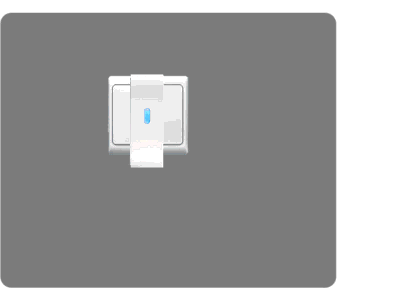
至此,就完成了TP-Link TL-WR700N無(wú)線路由器的在AP模式下設(shè)置;如有問(wèn)題,請(qǐng)認(rèn)真、仔細(xì)的多閱讀幾次文章,確認(rèn)你的步驟和文章介紹的一致。如果仍然有問(wèn)題,可以在本文后面瀏覽,管理員會(huì)及時(shí)解答大家的疑問(wèn)。

